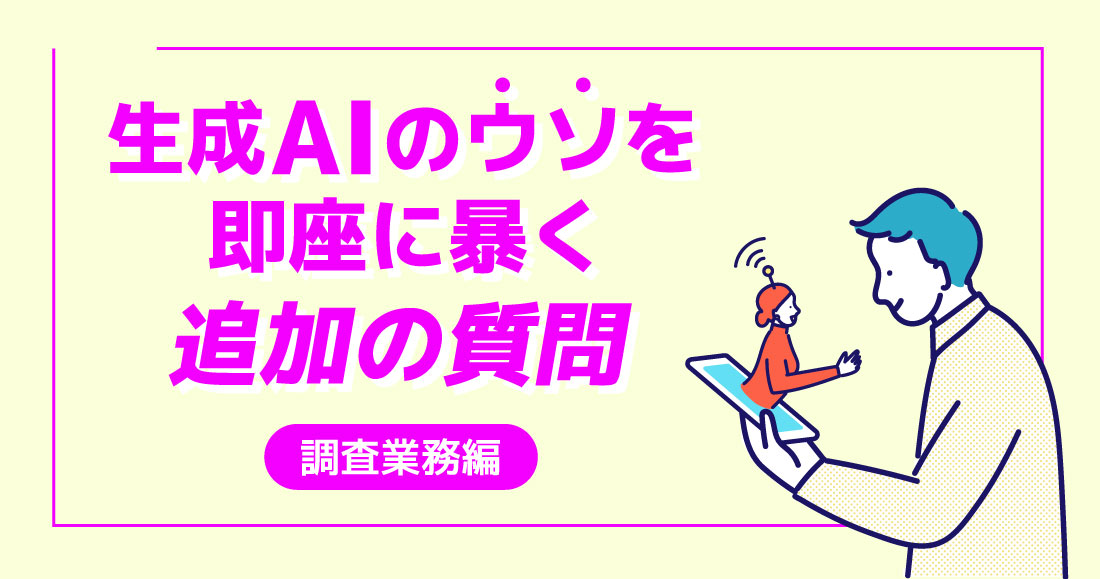- Windows
実際にWindows11にアップグレードしてみた体験レポート

WindowsのPCを使用されている皆様はWindows11をご使用なさっていますか?
2021年10月5日にリリースされたWindows11は、日本国内での普及率が22.57%(2022年12月現在)なんだそうです。
対して、前バージョンのWindows10は68.85%*です。
*StatCounter社の調査結果
https://gs.statcounter.com/windows-version-market-share/desktop/japan
普及が進まなかった原因として、Windows10から11へアップグレードするために必要なシステム要件が厳しい等、多くの企業でシステム管理上の問題があると分析されています。
まだ様子見という方もいらっしゃると思いますので、今回はWindows11へアップグレードした際の体験をレポートします。
目次
Windows11のインストールから使用感まで
まずインストールです。完了までに1時間以上かかりました。
Windows10からアップグレードするという方は、タイミングはお考えください。
インストール完了後に起動してみると、デスクトップの背景・アイコンといったもともとの設定は継承されていました。それらを一から再設定という手間はありません。
ただし、Windows10の操作が体に染みついていることで戸惑ってしまうポイントがありました。
戸惑いポイント1:タスクバーのアイコンが中央に
一見して「違う」と思ったのは、画面下部のタスクバーの配置が「中央揃え」になっていたことです。Windows10では左揃えなので違和感を覚えました。

(これは設定から「左揃え」に変更できました。)
戸惑いポイント2:電源ボタンがWindowsボタンから遠い
Windowsメニューを開いてからの電源ボタンの位置にはまだ慣れません。
画面左下のWinボタンをクリックしてすぐ上に電源ボタンがあるはず・・と思ったら、Windows11では遠くなりました。
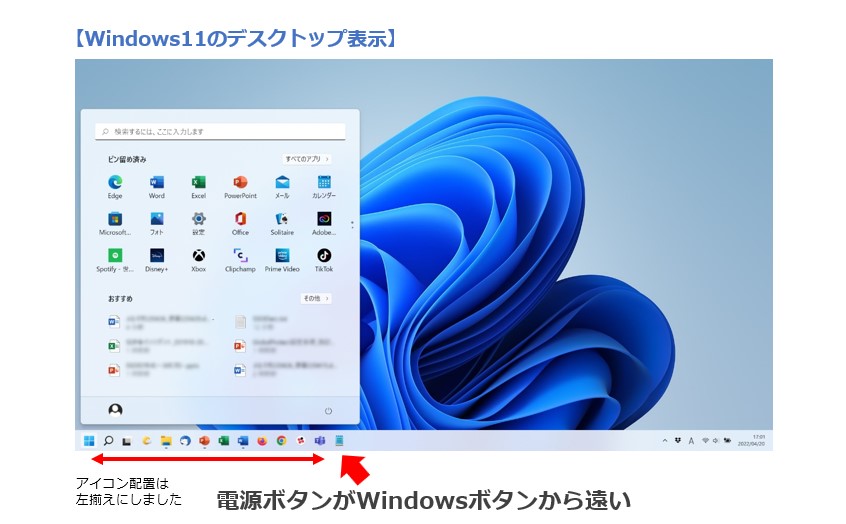
便利な新機能:スナップレイアウト
便利に感じて、既に多用している新機能が「スナップレイアウト」です。
アプリのウィンドウの配置をクリック1つで決められます。
下図は画面左半分がChrome、右上にWord・右下にメモ帳を配置した状態です(図をクリックで拡大できます)。
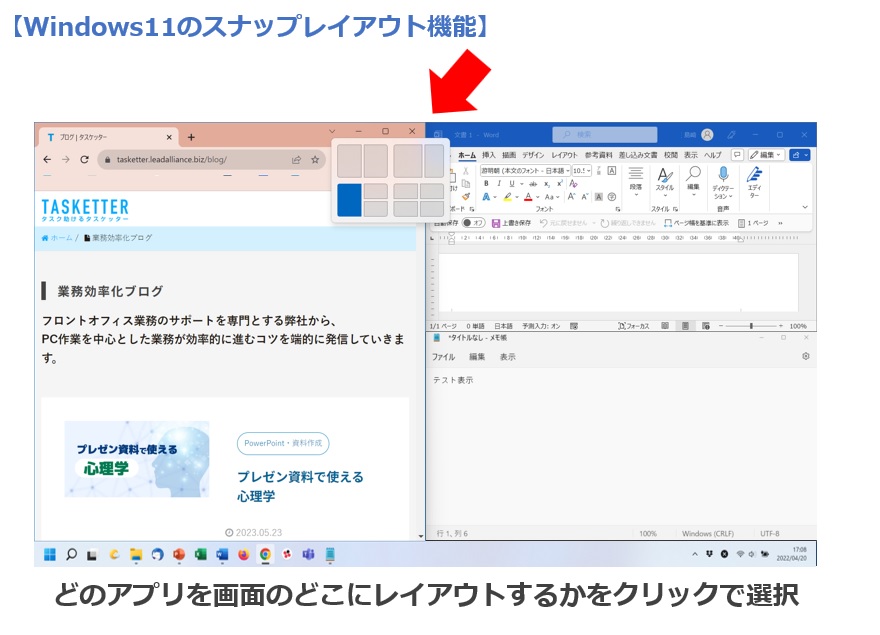
ウィンドウ右上にある最大化ボタンにマウスカーソルを合わせるか、「Windowsキー+Z」のショートカットで選択画面がポップアップします(赤線枠内)。
今までは各アプリのウィンドウの端をマウスでドラッグして、チマチマとサイズ調整していましたが、1クリックで画面内にピタッと合わせてくれて便利です。
Windows11を使ってみて
私が業務上使うデスクトップアプリは、MicrosoftのOfficeが中心ですが、それらは見た目のデザインが微妙に変わった程度で、使い勝手は良くも悪くもWindows10との差を感じませんでした。
デメリットとして挙げられるのは、その他の業務上で使っているアプリがWindows11に対応していない可能性です。Windows10が主流なので、まだ対応していないものはあるかもしれません。
Microsoft社は2025年10月14日までWindows10をサポートする旨を発表*していますので、私のようにOffice中心のユーザーという方は、現時点ではWindows10のまま、様子見でもリスクはほぼないのではないでしょうか。
*バージョンによっては既にサポートを終えているケースもございます。
https://docs.microsoft.com/ja-jp/lifecycle/products/windows-10-home-and-pro
弊社はクライアントや競合のサイトやアプリの使用感を調査することもございます。
Windows11での挙動を確認したい、といったご相談もお気軽にお寄せください。
弊社は資料作成・リサーチ・データ収集、SNS話題量調査、各種レポート作成やサイト/LP校正など、クライアント様のニーズに合わせて幅広く柔軟にサポートさせていただいております。